Cách tải file Google Sheets về điện thoại với định dạng Excel hay PDF để in ấn hay tùy chỉnh bất cứ lúc nào bạn muốn
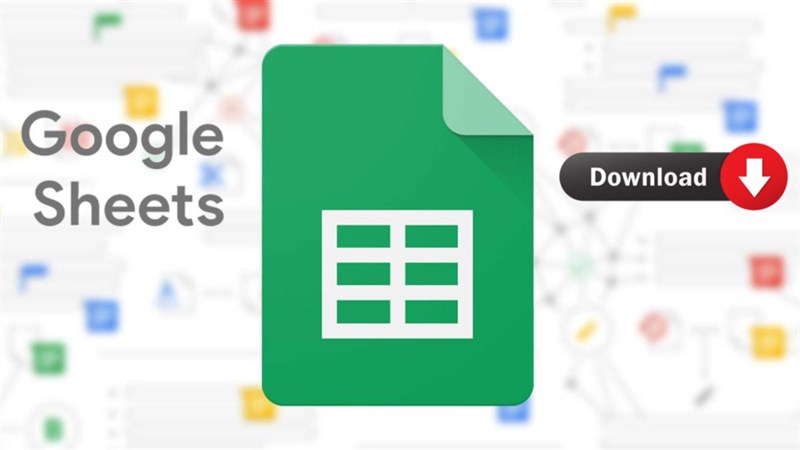
Google Trang tính (Google Sheets) là ứng dụng cho phép bạn thực hiện các tác vụ xem, chỉnh sửa với các tài liệu định dạng Excel. Tuy nhiên, việc lưu lại các trang tính đó từ ứng dụng về điện thoại để lưu trữ hay chia sẻ đến mọi người thì bạn lại không biết cách thực hiện. Hãy xem ngay bài viết sau đây của mình hướng dẫn các bạn cách tải file Google Sheets về điện thoại cực kỳ đơn giản nhé!
1. Cách tải file Google Sheets về điện thoại
Bước 1: Bạn truy cập vào ứng dụng Google Trang tính, sau đó chọn tài liệu cần lưu về điện thoại.
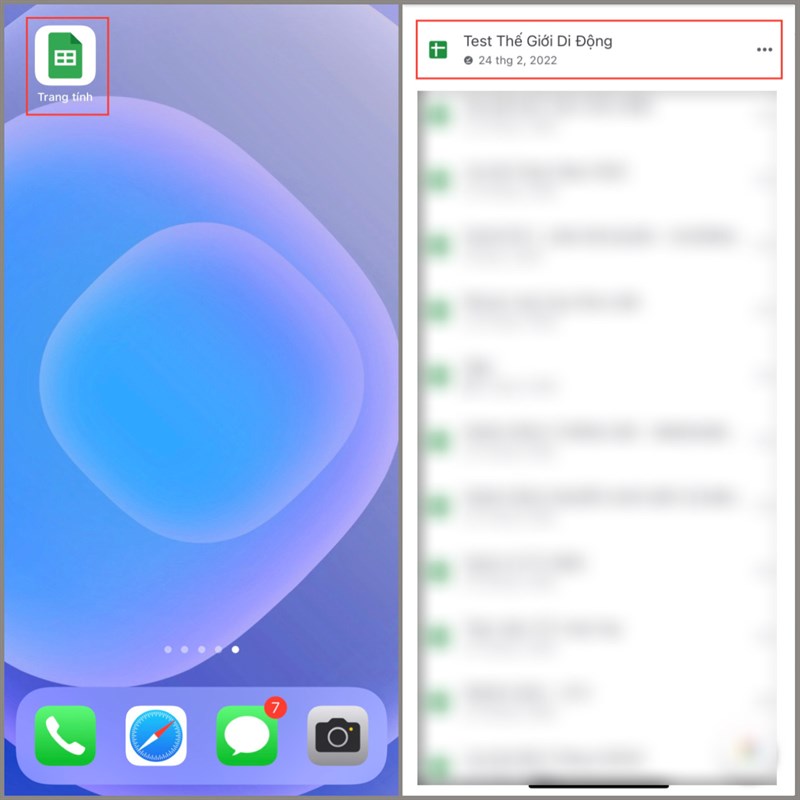
Bước 2: Bạn nhấn vào biểu tượng 3 dấu chấm (góc trên bên phải), sau đó chọn vào Chia sẻ và xuất.
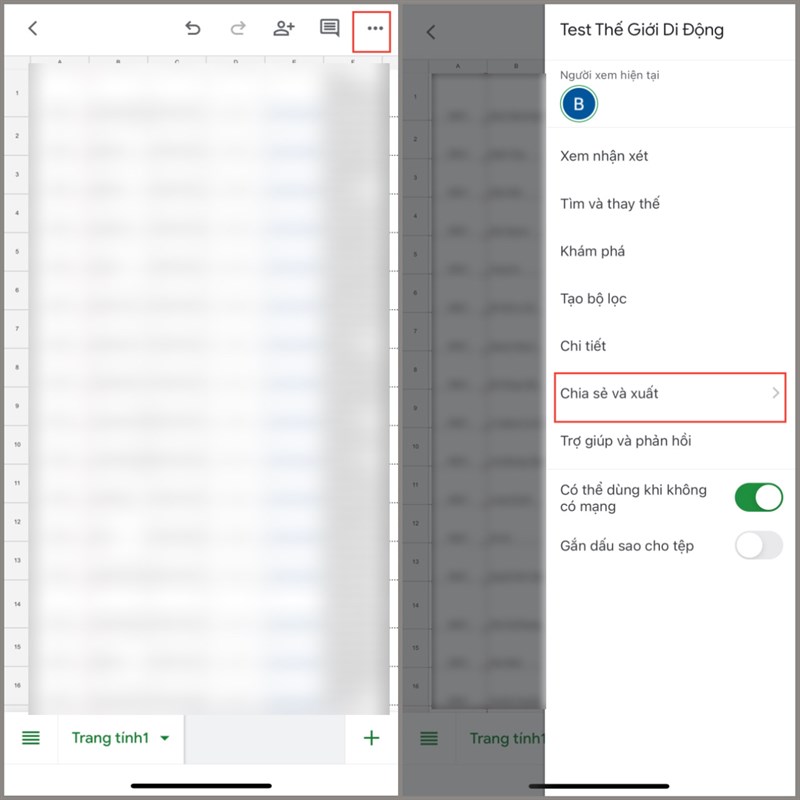
Bước 3: Bạn nhấn chọn mục Gửi bản sao, sau đó bạn chọn định dạng muốn lưu là Excel (.xlsx) và nhấn OK.
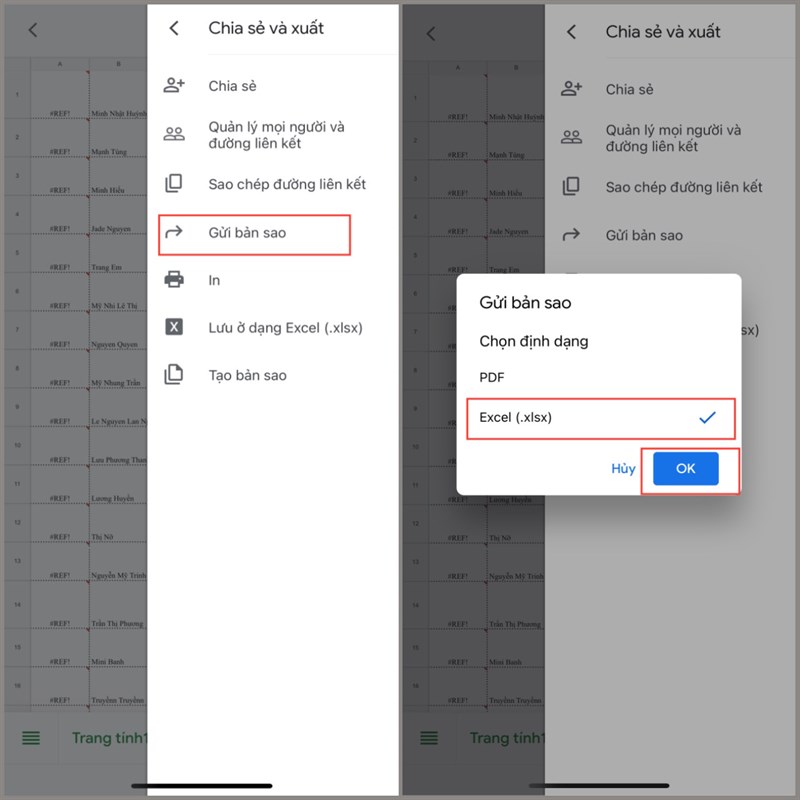
Bước 4: Bạn thực hiện tác vụ Lưu vào Tệp, sau đó hãy đặt tên file và vị trí Lưu trên điện thoại. Cuối cùng, nhấn chọn vào Lưu.
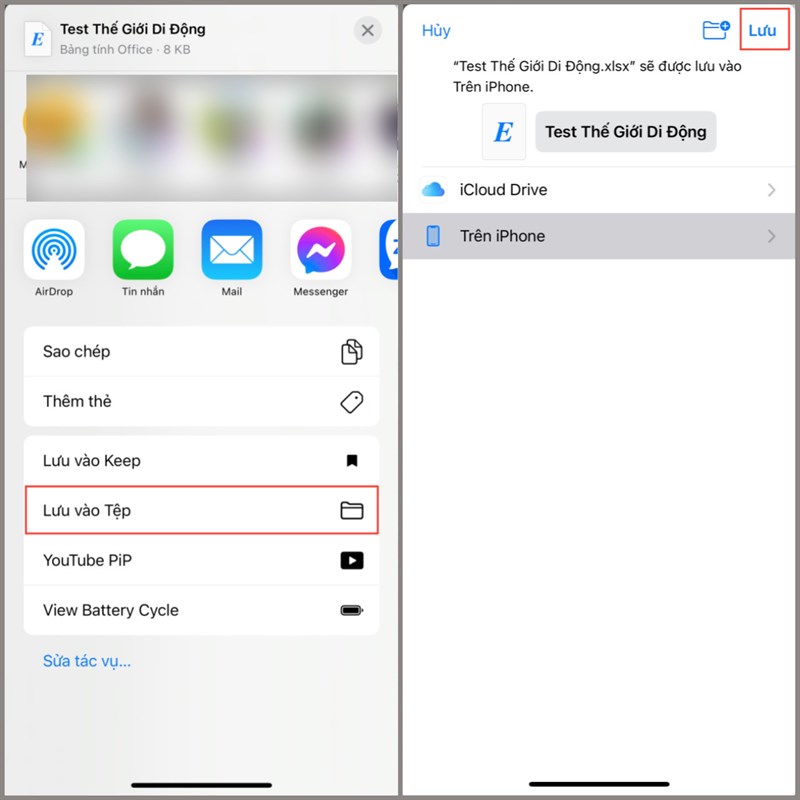
2. Cách tải file Google Sheets về điện thoại với định dạng PDF
Bước 1: Bạn truy cập vào ứng dụng Google Trang tính, sau đó chọn tài liệu cần lưu về điện thoại.
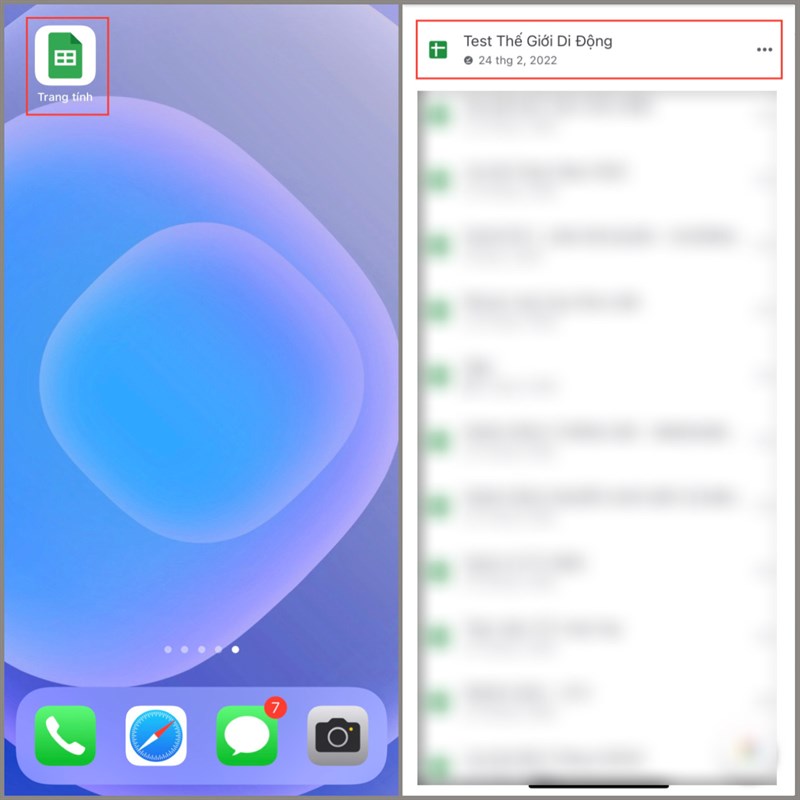
Bước 2: Bạn nhấn vào biểu tượng 3 dấu chấm (góc trên bên phải), sau đó chọn vào Chia sẻ và xuất.
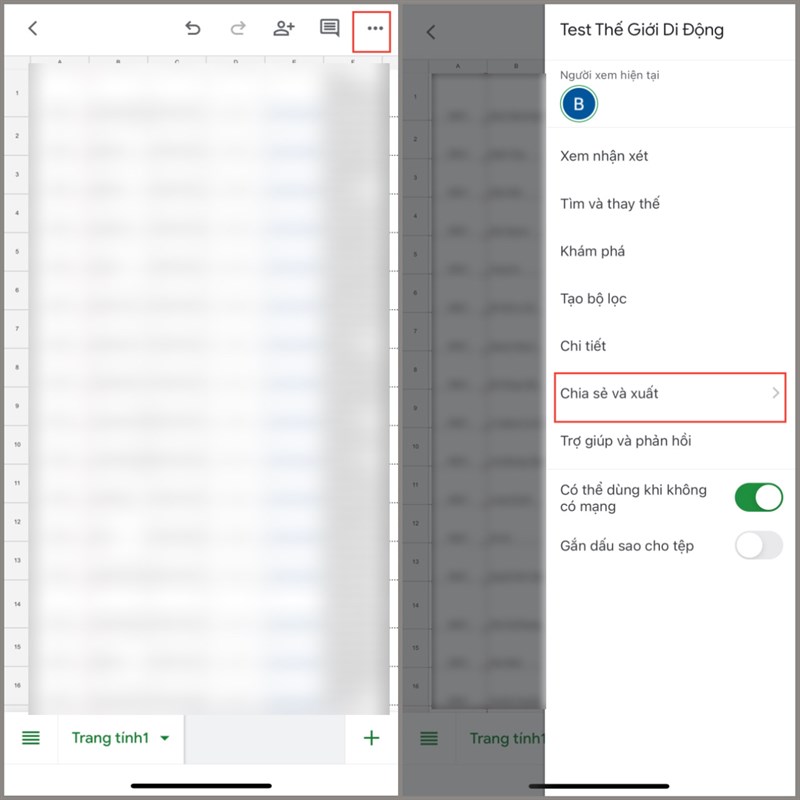
Bước 3: Bạn nhấn chọn mục Gửi bản sao, sau đó bạn chọn định dạng muốn lưu là PDF và nhấn OK.
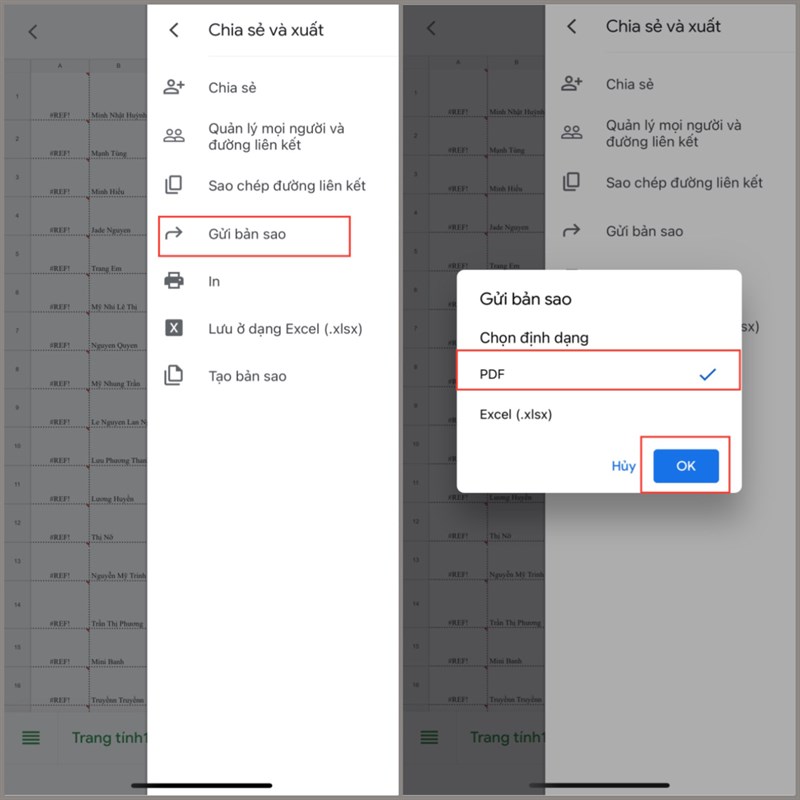
Bước 4: Bạn thực hiện tác vụ Lưu vào Tệp, sau đó hãy đặt tên file và vị trí Lưu trên điện thoại. Cuối cùng, nhấn chọn vào Lưu.
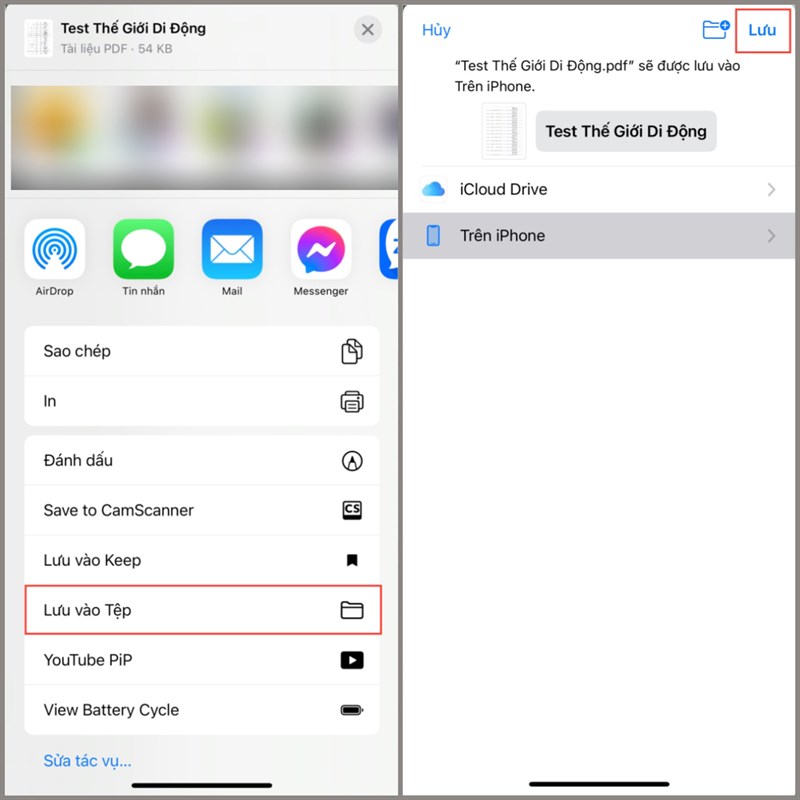
Với những thao tác đơn giản như trên thì giờ đây bạn đã dễ dàng thực hiện việc tải file Google Trang tính về điện thoại để phục vụ học tập, công việc cho bạn. Đừng quên để lại 1 like và 1 share để ủng hộ chúng mình nhé! Chúc các bạn thực hiện thành công!



